Como ampliar uma imagem sem perder a qualidade
Ampliar uma imagem mantendo sua qualidade pode ser um desafio. Simplesmente aumentar as dimensões geralmente resulta em pixelização e desfoque. Em outras palavras, ampliar uma imagem requer mais etapas. Felizmente, existem métodos para... tornar uma imagem maior sem perder a qualidade. Você pode aprender os métodos comprovados online e offline em nossa publicação, bem como o guia detalhado para cada método.
CONTEÚDO DA PÁGINA:
Parte 1. Como ampliar uma imagem online
É possível aumentar o tamanho de uma imagem online? A resposta é sim, e tudo o que você precisa é Upscaler de imagem gratuito da ApeaksoftPermite que você carregue uma imagem e a amplie online diretamente. Em seguida, você pode baixar o resultado. Mais importante ainda, a IA integrada pode remover automaticamente o desfoque e o ruído da imagem ampliada.
A maneira mais fácil de ampliar uma imagem online gratuitamente.
• Amplie uma imagem com um clique, gratuitamente.
• Não lhe pediremos para instalar nenhum software em seu computador.
• Suporta formatos de imagem JPG, PNG e outros formatos populares.
• Visualize a imagem ampliada em tempo real.
Como ampliar uma imagem online
Passo 1. Acesse https://www.apeaksoft.com/image-upscaler/ em um navegador da web.
Passo 2. Clique na Envie sua foto Clique no botão e carregue a foto que deseja editar.
Passo 3. Selecione uma opção ao lado de Ampliação.
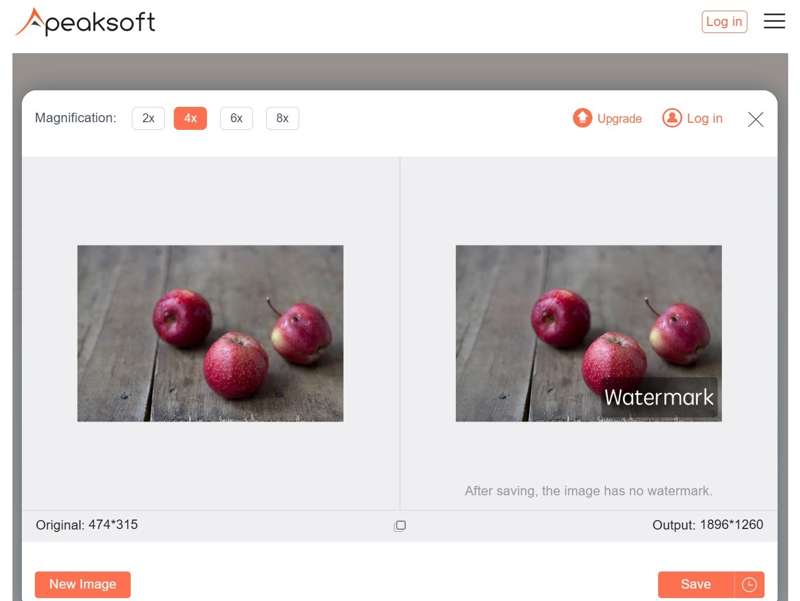
Passo 4. Visualize o efeito no saída painel. Se estiver satisfeito, clique no Economize botão para fazer o download.
Parte 2. Como ampliar uma imagem no Photoshop
Editores de fotos profissionais, como o Photoshop, conseguem ampliar uma imagem sem perder qualidade. Ele oferece alta velocidade de processamento usando inteligência artificial. O custo é a assinatura de um plano. Se você busca uma opção mais econômica, pode retornar a aumentar a resolução de fotos online grátis.
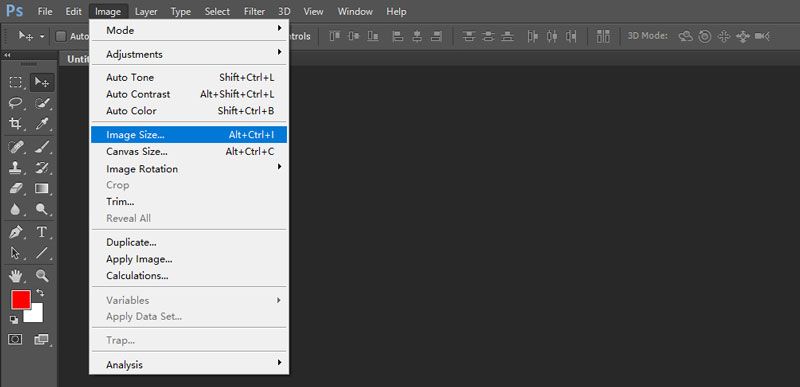
Passo 1. Abra o Photoshop.
Passo 2. Vou ao Envie o menu na fita superior e escolha Abra Para importar a imagem desejada.
Passo 3. Clique no menu Imagem e selecione Tamanho da Imagem Para abrir a caixa de diálogo Tamanho da Imagem.
Passo 4. Certifique-se de bloquear a proporção da tela e aumentar o... Largura or Altura valor. O outro será aprimorado automaticamente.
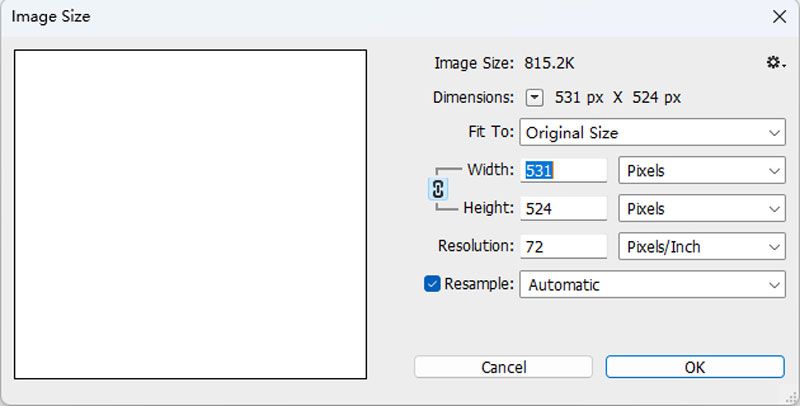
Passo 5. Verifique Redimensionamento e escolha Selecione "Preservar detalhes 2.0" na opção suspensa.
Passo 6. Clique OK Para aumentar o tamanho de uma imagem no Photoshop.
Passo 7. Em seguida, exporte a imagem em um formato adequado.
Parte 3. Como ampliar uma imagem no GIMP
É sabido que o Photoshop é caro. O GIMP é o melhor editor de fotos gratuito. Claro, você pode ampliar uma imagem no GIMP no Windows, macOS ou Linux gratuitamente. O GIMP pode redimensionar imagens. de forma flexível, como no Photoshop. Como a curva de aprendizado é íngreme, demonstramos como fazer isso abaixo:
Passo 1. Execute o GIMP e vá para o Envie o menu e escolha Abra Para abrir a imagem que deseja editar.
Passo 2. Vá para o Imagem menu da faixa superior e escolha Dimensionar imagem Para abrir a caixa de diálogo Escala-Imagem.
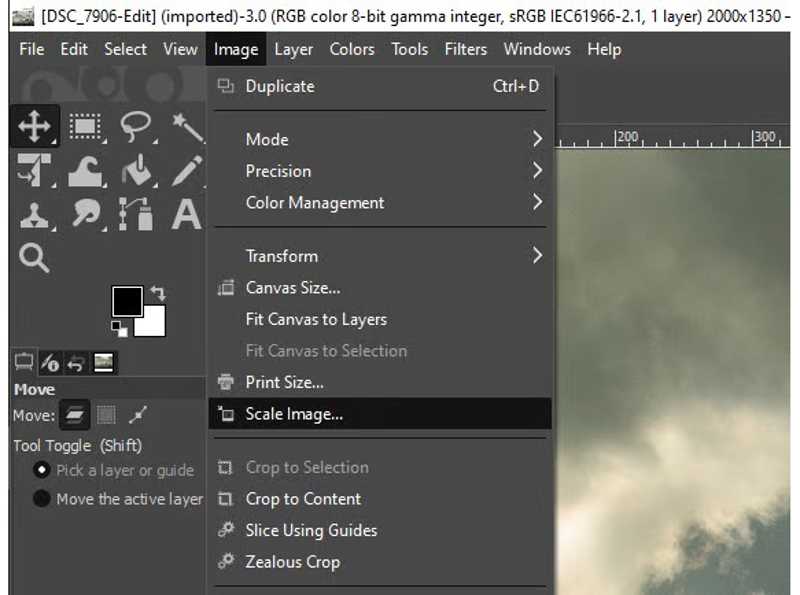
Passo 3. Certifique-se de clicar no Travar para manter a proporção da tela abaixo do Tamanho da Imagem seção.
Passo 4. Em seguida, aumente o valor de Largura or AlturaO outro será alterado automaticamente.
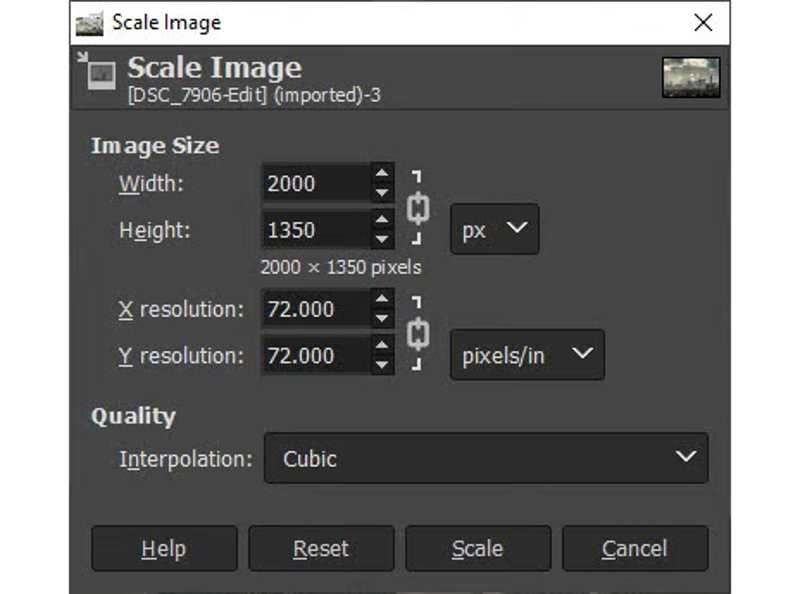
Passo 5. Se estiver satisfeito com o resultado, clique no Escala botão para aplicar a mudança.
Passo 6. Por fim, salve a imagem ampliada.
Parte 4. Como aumentar o tamanho da imagem no Windows
No Windows, você pode aumentar o tamanho da imagem com o editor de imagens integrado, como o MS Paint. Ele está disponível para uma ampla gama de PCs. Além disso, o aplicativo Fotos permite ampliar uma imagem no Windows 11/10.
Como aumentar o tamanho da imagem no Paint
Passo 1. Localize a imagem desejada no Explorador de Arquivos.
Passo 2. Clique com o botão direito no arquivo de imagem e escolha Abrir comE clique pintar.
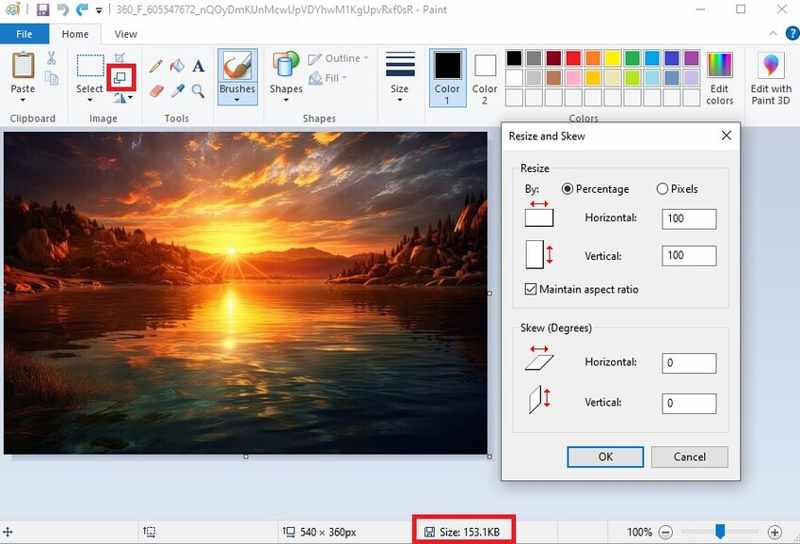
Passo 3. Clique na Redimensionar botão na faixa de opções superior para abrir o Redimensionar e Inclinar diálogo.
Passo 4. Marque a caixa de Manter proporção.
Passo 5. Em seguida, aumente o valor de Horizontal or vertical.
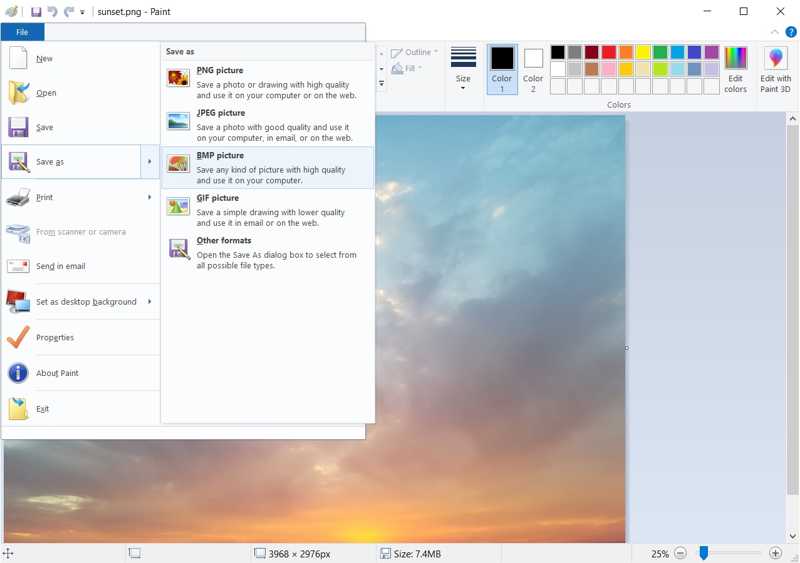
Passo 6. Finalmente, vá para o Envie o menu, escolha Salvar comoe escolha um formato adequado.
Como ampliar uma imagem no Photoshop
Passo 1. Clique com o botão direito do mouse na imagem desejada e abra-a com o aplicativo Fotos.
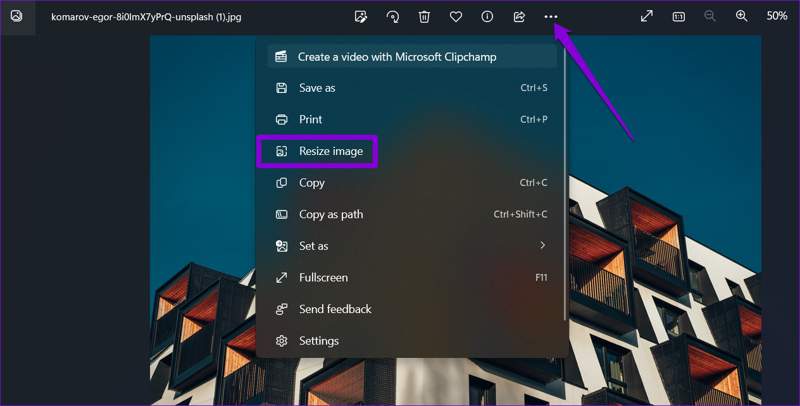
Passo 2. Clique na Menu botão com um ícone de três pontos e escolha Redimensionar imagem.
Passo 3. Bloqueie a proporção da tela pressionando a tecla correspondente. Corrente de bloqueio botão.
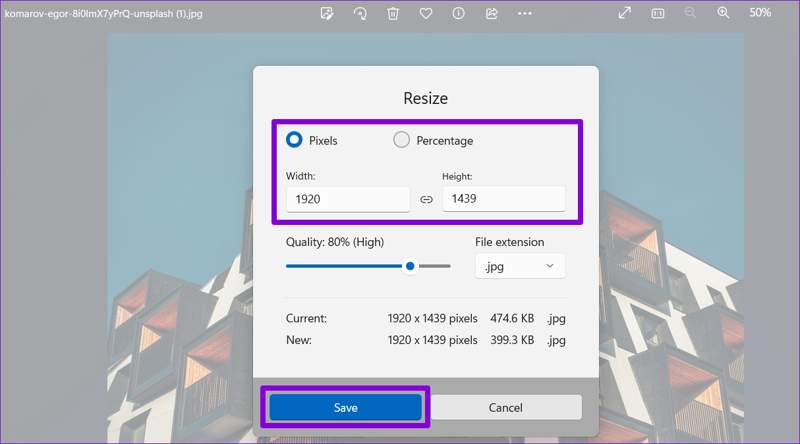
Passo 4. Em seguida, aumente o valor sob Largura or Altura.
Passo 5. Clique na Economize Clique no botão e salve a imagem ampliada sem perder qualidade.
Parte 5. Como aumentar o tamanho de uma imagem no Mac
Para usuários de Mac, os recursos integrados do editor de fotos permitem aumentar o tamanho de uma imagem sem a necessidade de software adicional. Os aplicativos Pré-visualização e Fotos atendem às necessidades básicas de ampliação de imagens no Mac.
Como aumentar o tamanho de uma imagem na pré-visualização
Passo 1. Localize a imagem que deseja editar no Finder e abra-a no Pré-visualização.
Dicas: Para aumentar o tamanho de várias imagens, selecione-as e abra-as todas no Preview.
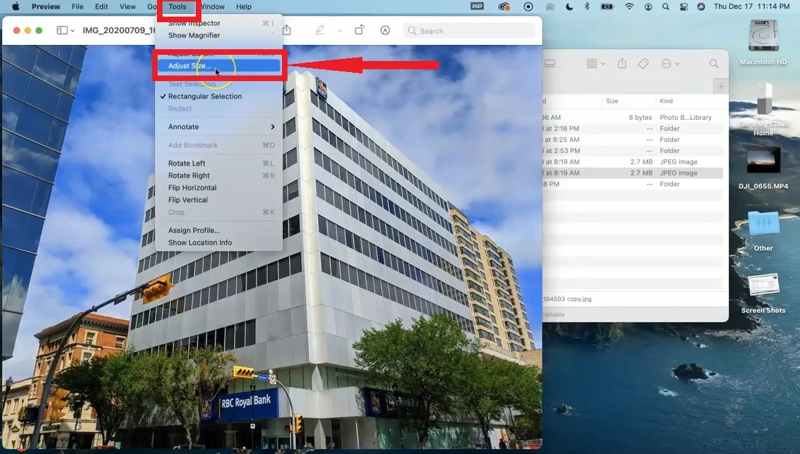
Passo 2. Clique na Ferramentas menu e escolha Ajustar tamanho Para executar a caixa de diálogo Dimensões da Imagem.
Passo 3. Clique na Travar botão para bloquear a proporção da tela.
Passo 4. Em seguida, aumente o Largura or Altura.
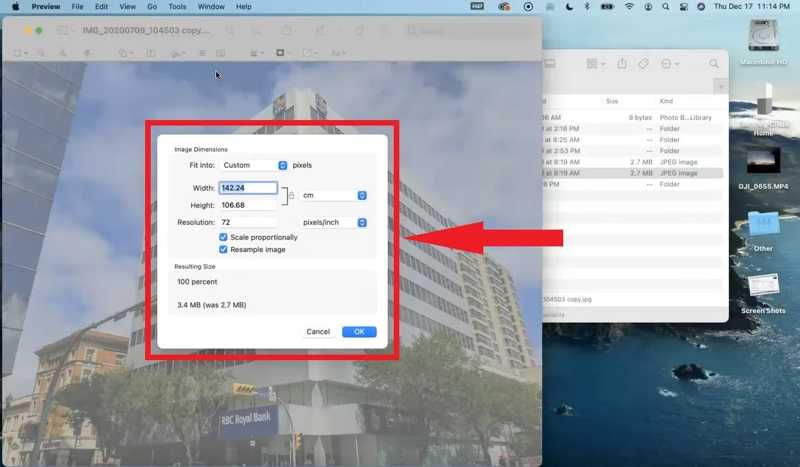
Passo 5. Clique na OK botão para confirmar o redimensionamento.
Passo 6. Exporte a imagem ampliada.
Como ampliar uma imagem no Photoshop
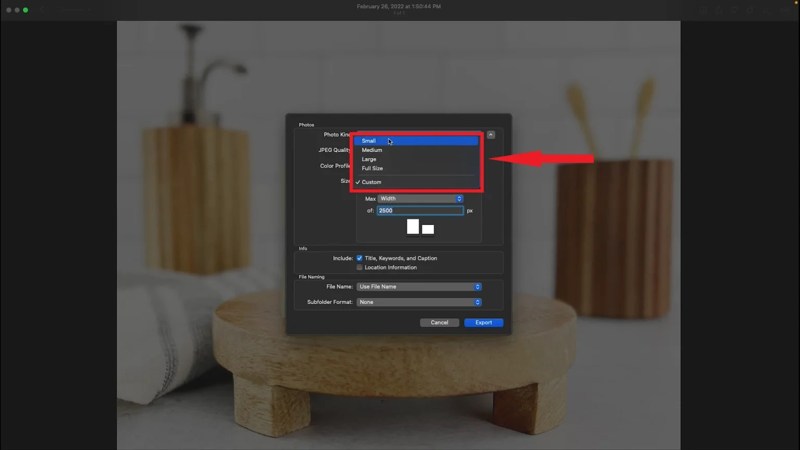
Passo 1. Inicie o aplicativo Fotos, encontre e abra a imagem desejada.
Passo 2. Vou ao Envie o menu, escolha ExportarE clique Exportar 1 foto.
Passo 3. Clique na Tamanho opção e escolha Personalizado.
Passo 4. Em seguida, selecione Largura or Altura na lista suspensa.
Passo 5. Em seguida, insira o valor exato no campo.
Passo 6. Defina o nome do arquivo e a pasta de saída. Clique em Exportar Botão para ampliar uma imagem no Mac.
Conclusão
Este guia explicou como aumentar o tamanho de uma imagem No Windows, macOS e Linux, online ou offline. Photoshop e GIMP são editores de fotos para desktop que permitem redimensionar imagens sem perda de qualidade. Os editores de fotos integrados ao Windows e macOS são métodos pré-instalados. Se for inconveniente instalar um editor de fotos, Upscaler de imagem gratuito da Apeaksoft é a melhor opção. Além de ser fácil de usar, é totalmente gratuita.
Artigos Relacionados
Você pode fazer o upscale de uma imagem normal para resolução 4K? Existe algum upscaler de imagem 4K gratuito? Obtenha os 3 melhores upscalers de imagem desta postagem para alterar sua foto para 4K.
Se desejar melhorar a qualidade da sua foto, você pode encontrar os 10 principais upscalers de imagem AI no Windows, Mac, iOS e Android em nossa análise.
Aqui você pode aprender seis abordagens eficazes para corrigir suas fotos de baixa resolução no Photoshop, no iPhone e no computador.
Procurando a maneira mais rápida de tornar as imagens mais nítidas? Use os aprimoradores online e aqui estão os 5 melhores aprimoradores de resolução com recursos principais.

